Como corrigir o código de erro de atualização do Windows 10 0x800706ba
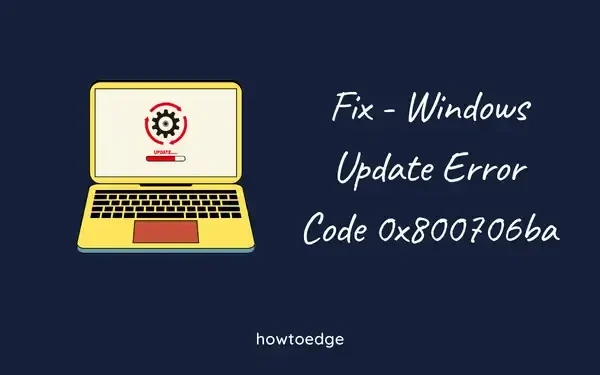
Recentemente, muitos usuários relataram ter enfrentado o código de erro de atualização do Windows 10 0x800706ba ao tentar instalar atualizações em seus dispositivos Windows 10. Este erro resultou em falhas nas atualizações do Windows que impedem os usuários de atualizar o Windows. Arquivos de sistema corrompidos podem ser os verdadeiros culpados por causar esse código de erro.
Se você também estiver enfrentando o mesmo problema em seu computador, não se preocupe. Neste artigo, explicamos algumas soluções eficazes que certamente o ajudarão a resolver esse problema.
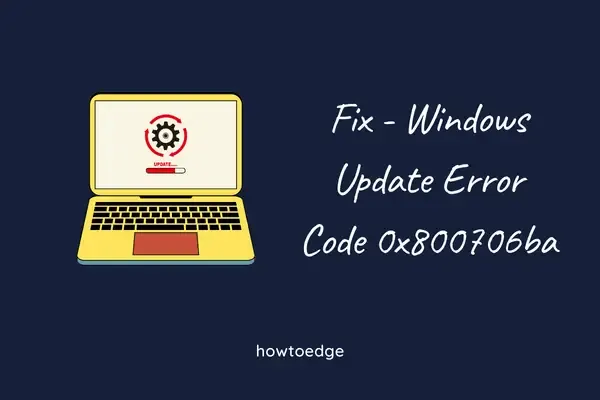
O que significa o código de erro 0x800706BA?
Normalmente, isso ocorre nos computadores clientes que executam o Windows XP e libera o objeto COM+ remoto. As portas RPC usadas pelo DCOM não devem ser fechadas imediatamente depois.
Caso a rede seja desconectada dentro de 20 a 30 segundos, as portas RPC permanecerão abertas por várias horas. Como resultado, isso leva ao esgotamento da porta e, em última análise, causa falha no objeto COM+.
Corrigir o código de erro do Windows Update 0x800706ba
Siga os métodos abaixo para corrigir o código de erro de atualização do Windows 10 0x800706ba:
1. Execute o solucionador de problemas do Windows Update
O Solucionador de problemas do Windows Update é uma ferramenta integrada disponível no Windows 10 que ajuda a solucionar os códigos de erro que impedem as atualizações do Windows. A execução desta ferramenta também pode ajudar a corrigir o código de erro 0x800706ba. Siga as instruções abaixo para corrigir esse erro:
- Clique com o botão direito no ícone do Windows e clique em Configurações no menu.
- Na janela Configurações, vá para Atualização e segurança > Solucionar problemas
- Vá para o painel direito e clique em Solucionador de problemas adicional .
- Na seção Inicialização e execução , selecione Windows Update e clique em Executar o solucionador de problemas .
- Aguarde a conclusão do processo. Em seguida, siga as instruções na tela para aplicar as correções.
Agora verifique se o código de erro foi resolvido.
2. Desligue o software antivírus
Às vezes, software antivírus de terceiros também interfere no processo de atualização do Windows. Portanto, desabilitar esses aplicativos pode corrigir o código de erro 0x800706ba. Aqui estão as etapas para desativar o antivírus:
- Clique em Iniciar, digite Proteção contra vírus e ameaças e selecione o mesmo na parte superior do menu.
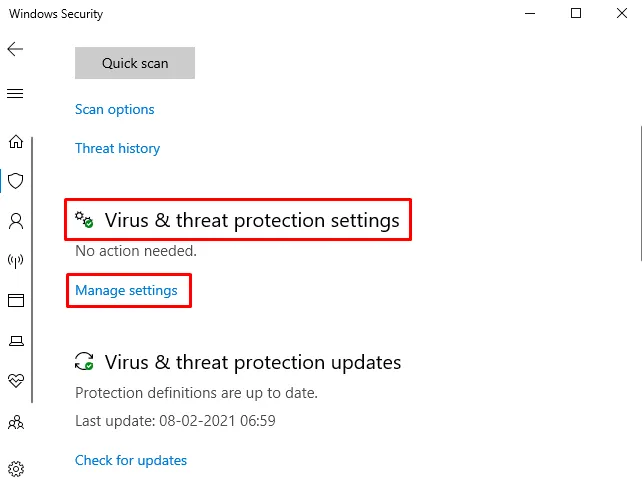
- Na seção de configurações de proteção contra vírus e ameaças , clique em Gerenciar configurações .
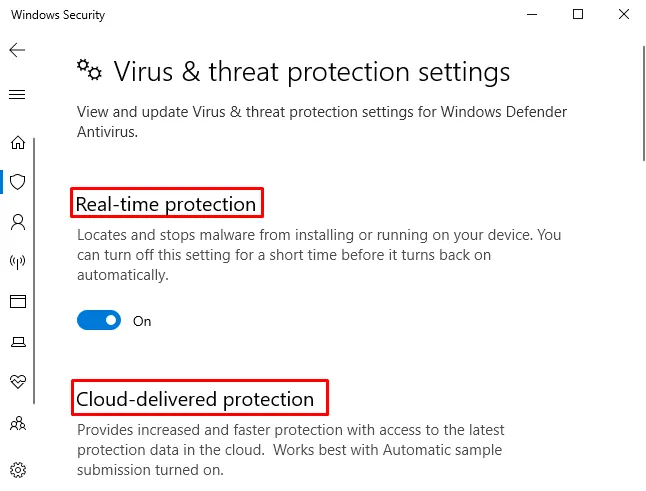
- Agora desligue a chave seletora na seção Proteção em tempo real .
- Da mesma forma, desative a proteção fornecida pela nuvem .
Se você possui um software antivírus de terceiros, clique com o botão direito no ícone disponível na barra de tarefas e clique no botão Desativar .
3. Execute verificações SFC e DISM
Conforme mencionado, arquivos de sistema corrompidos são o principal motivo do código de erro 0x800706ba. Portanto, repará-los usando o utilitário SFC pode ajudar a corrigir o código de erro. Aqui estão as etapas para executar o SFC:
- Abra o prompt de comando com acesso de administrador.
- Na janela elevada, digite o comando fornecido abaixo e pressione Enter.
sfc /scannow
- Agora, aguarde a conclusão do processo.
- Em seguida, feche a janela do prompt de comando.
Caso o problema ainda persista, tente modificar o arquivo corrompido executando a ferramenta DISM. Abaixo estão as etapas para executar o DISM:
- Abra o prompt de comando como administrador.
- Na janela elevada do prompt de comando, digite o seguinte comando e pressione Enter após cada um.
DISM /Online /Cleanup-Image /CheckHealth
DISM /Online /Cleanup-Image /ScanHealth
DISM /Online /Cleanup-Image /RestoreHealth
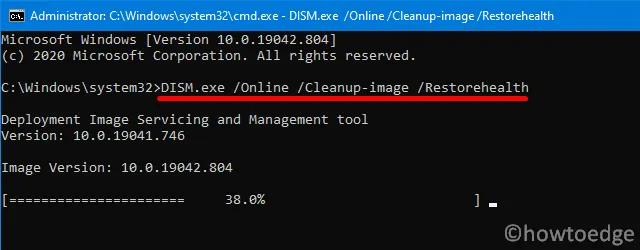
- Aguarde até a conclusão do processo de reparo. Em seguida, feche a janela do prompt de comando.
Agora tente atualizar seu Windows 10 e veja se isso resolve o problema.
4. Ative os serviços críticos do Windows Update
Existem vários serviços disponíveis no Windows 10 que ajudam a garantir as atualizações. Esses serviços garantem que a atualização seja baixada e instalada com segurança. Inclui Windows Update, serviço de transferência inteligente em segundo plano e estação de trabalho.
Se esses serviços estiverem desabilitados, isso levará ao código de erro 0x800706ba. Portanto, ativar esses serviços críticos de atualização do Windows pode ajudá-lo a corrigir o problema. Aqui está o tutorial:
- Pressione a tecla de atalho Windows+R para abrir a caixa de diálogo Executar.
- Na caixa de texto, digite
services.msce pressione Enter.
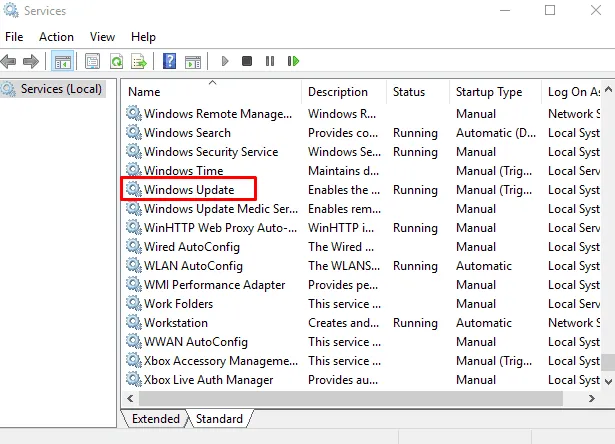
- Na janela Serviços, role para baixo e pesquise Windows Update.
- Depois de encontrar o serviço, clique duas vezes nele.
- Na janela Propriedades, defina o tipo de inicialização como Automático .
- Na seção Status do serviço , clique no botão Iniciar se não estiver em execução.
- Agora clique em OK para salvar as alterações.
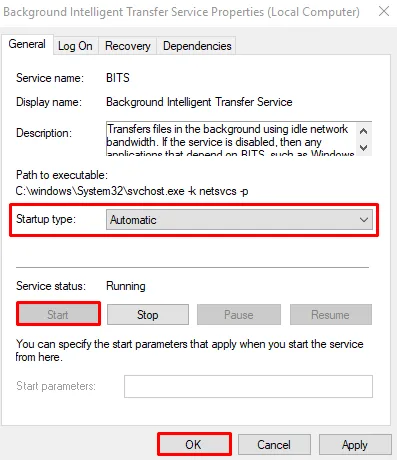
- Da mesma forma, pesquise o serviço Background Intelligent Transfer e o serviço Workstation e certifique-se de que o tipo de inicialização desses serviços esteja definido como Automatic . Além disso, clique no botão Iniciar (em Status do serviço ) se esses serviços estiverem Parados .
- Reinicie o computador e tente atualizar o Windows novamente.
5. Baixe a atualização manualmente
Alternativamente, você pode baixar a atualização manualmente do Catálogo do Microsoft Update e instalá-la em seu sistema. Siga as instruções abaixo para baixar a atualização manualmente:
- Abra o site do Catálogo do Microsoft Update .
- Na barra de pesquisa, digite o código de atualização e clique em OK.
- Agora encontre a atualização que atende às suas necessidades e faça o download clicando no botão Download disponível ao lado dela.
- Após a conclusão do download, execute o arquivo de configuração e instale-o.
- Agora reinicie o seu PC e veja se o código de erro 0x800706ba foi resolvido.
6. Redefinir os componentes do Windows Update
Caso nenhum dos métodos acima ajude a corrigir o código de erro 0x800706ba, tente redefinir os componentes do Windows Update para seu estado padrão.
Como faço para corrigir o código de erro 0x800706BA?
Como este é um problema relacionado à atualização, deve-se tentar solucionar o Windows Update, desabilitar/habilitar todos os serviços relacionados à atualização e limpar o cache do Windows Update. Se nenhuma dessas correções funcionar, baixe manualmente o pacote independente relevante e instale-o em seu PC.



Deixe um comentário